Finestra di dialogo Contorni con nome
Consente di gestire contorni con nome e gruppi di contorni con nome.
È possibile accedere a questa finestra di dialogo dal percorso seguente:
- Barra multifunzione: Avvio della finestra di dialogo
- Barra multifunzione: Pulsante di menu combinato
- Barra multifunzione: Avvio della finestra di dialogo
- Barra multifunzione: Pulsante di menu combinato
- Barra multifunzione: Avvio della finestra di dialogo
- Barra multifunzione: Pulsante di menu combinato
| Impostazione | Descrizione |
|---|---|
| Posiziona il contorno con nome | Apre lo strumento Posiziona contorno con nome, utile per creare e posizionare contorni con nome. |
| Elimina |
Elimina il contorno o il gruppo di contorni con nome selezionati. Inoltre, se il contorno con nome viene eliminato, viene eliminata anche la vista salvata associata. |
| Applica | Selezionando la freccia in giù, accanto all'icona Applica, vengono fornite le seguenti opzioni:
|
| Crea disegno |
Apre la finestra di dialogo Crea disegno per creare una vista salvata a partire dal contorno con nome selezionato e automatizzare le viste dinamiche. |
| Adatta al contorno con nome |
Modifica l'ingrandimento in modo che il contorno con nome selezionato si adatti alla vista. |
| Copia contorno con nome |
Apre lo strumento Copia contorno con nome, per creare una copia del contorno con nome selezionato. È possibile modificare il nome predefinito del contorno con nome nel campo Nome della finestra impostazioni dello strumento Copia contorno con nome. |
| Proprietà | Apre la finestra di dialogo Proprietà e visualizza le proprietà del contorno con nome o del gruppo di contorni con nome selezionato. |
| Casella di riepilogo Contorni con nome | La casella di riepilogo dei contorni con nome visualizza le seguenti colonne:
|

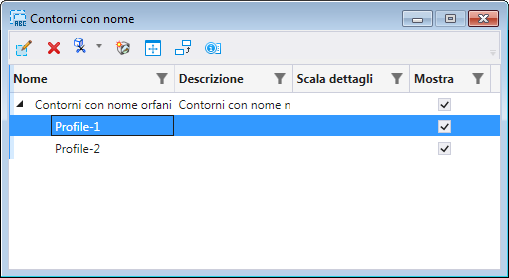


 Come volume di ritaglio - Applica il contorno con nome selezionato come un
Come volume di ritaglio - Applica il contorno con nome selezionato come un  Come fence - Applica il contorno con nome selezionato come una
Come fence - Applica il contorno con nome selezionato come una  Come maschera di ritaglio - Applica il contorno con nome selezionato come una
Come maschera di ritaglio - Applica il contorno con nome selezionato come una 


